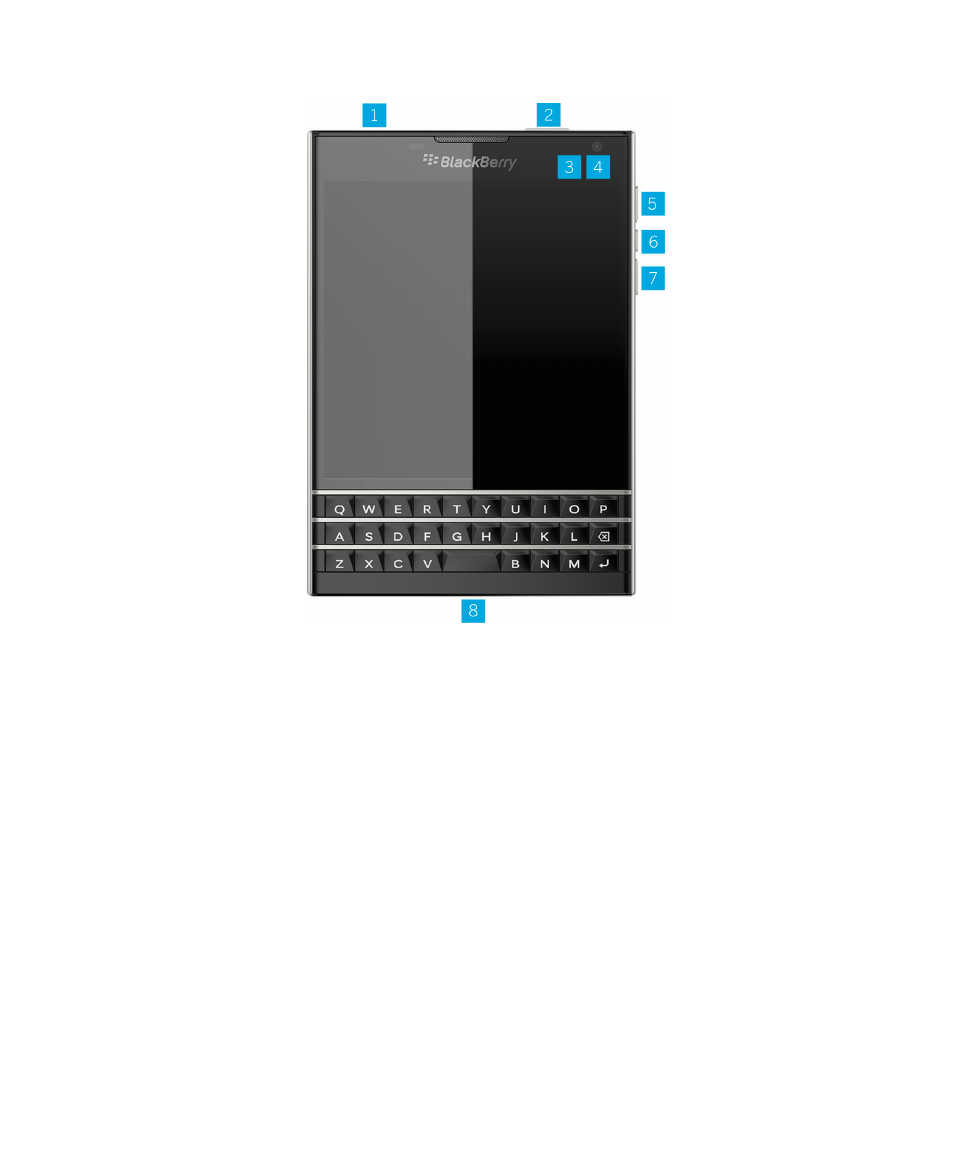
¿Qué ha cambiado en BlackBerry 10 OS?
Si es un nuevo usuario de un dispositivo BlackBerry 10, posiblemente tenga ganas de descubrir qué es lo que lo diferencia
de otros dispositivos BlackBerry. Busque información sobre la pantalla de inicio, las opciones de configuración, los
mensajes y las aplicaciones. Descubra dónde buscar su número de teléfono y el PIN, y cómo se realizan búsquedas.
Guía del usuario
Configuración y funciones básicas
9
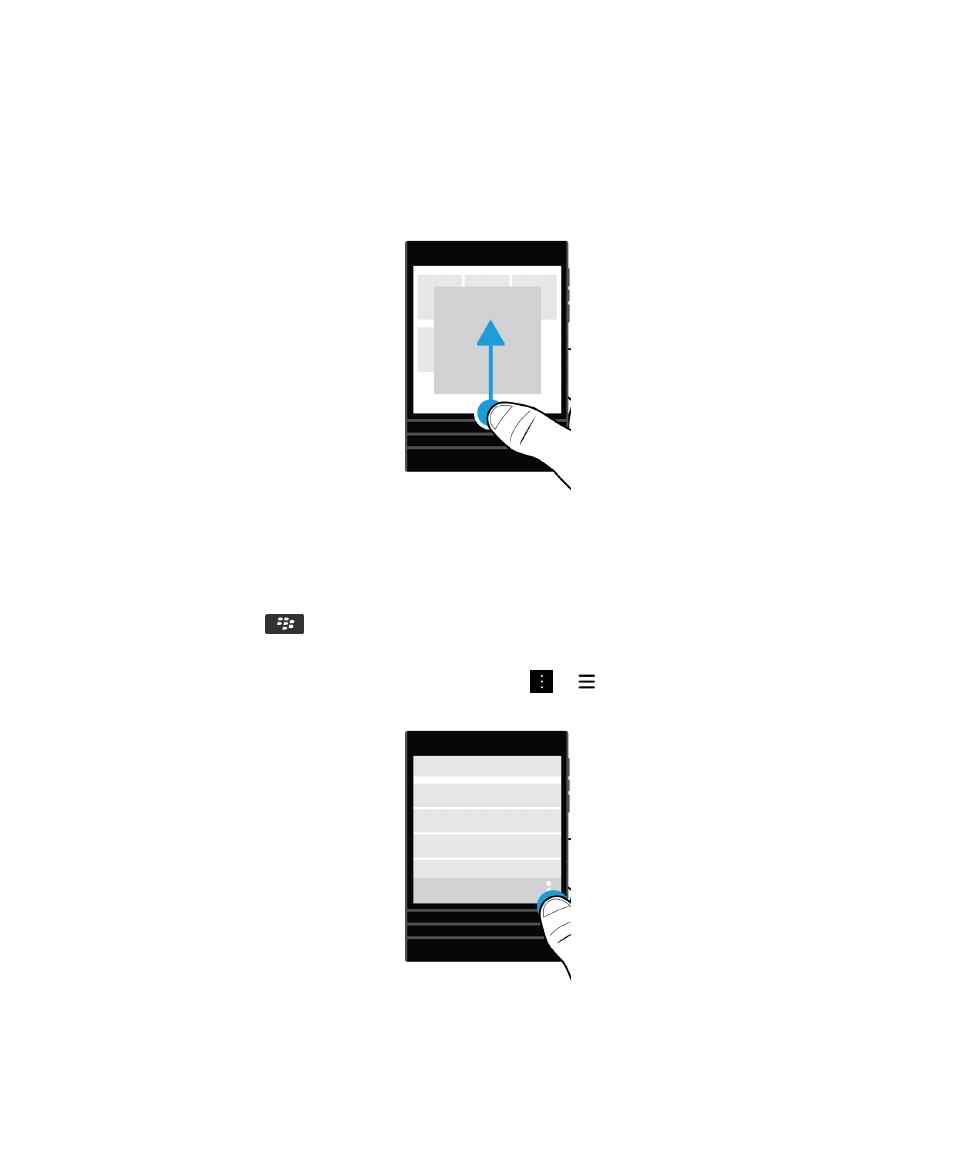
¿Cómo puedo volver a la pantalla de inicio?
Para volver a la pantalla de inicio en cualquier momento, deslice el dedo hacia arriba desde la parte inferior de la pantalla.
¿Cómo puedo acceder a los menús?
No hay ninguna tecla Menú (
) en el dispositivo BlackBerry 10. Puede encontrar características y opciones en los
diferentes menús.
Para ver más acciones que puede realizar en una aplicación, toque
o
.
Guía del usuario
Configuración y funciones básicas
10
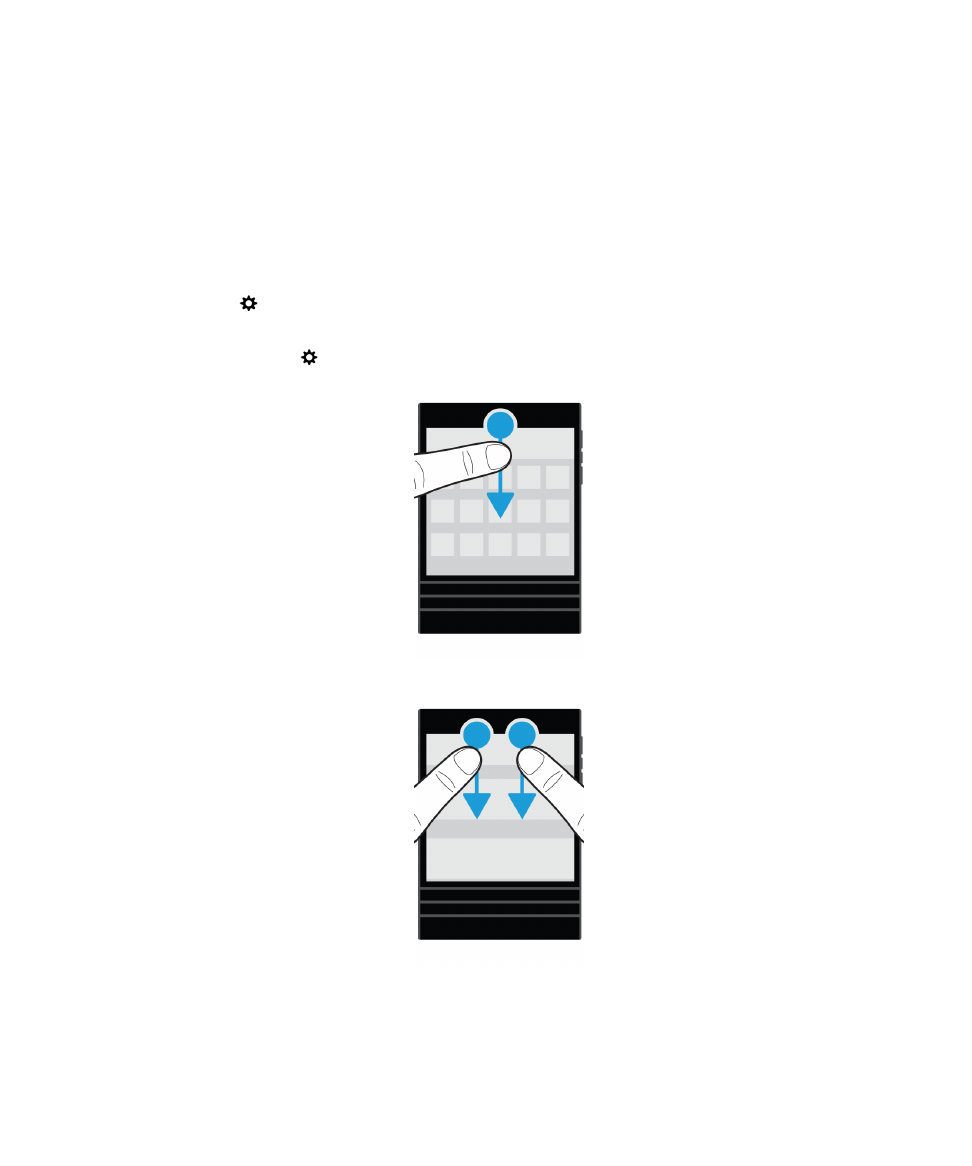
¿Cómo puedo cambiar la configuración y las opciones?
Lleve a cabo una de estas acciones:
• Para ver la configuración y la ayuda de una aplicación, deslice el dedo hacia abajo desde la parte superior de la
pantalla.
• Para buscar la configuración del dispositivo, en la pantalla de inicio, deslice el dedo hacia abajo desde la parte superior
de la pantalla. Toque
Configuración.
Nota: en una aplicación, para ver la configuración del dispositivo, deslice dos dedos hacia abajo desde la parte
superior de la pantalla. Toque
Configuración.
Guía del usuario
Configuración y funciones básicas
11
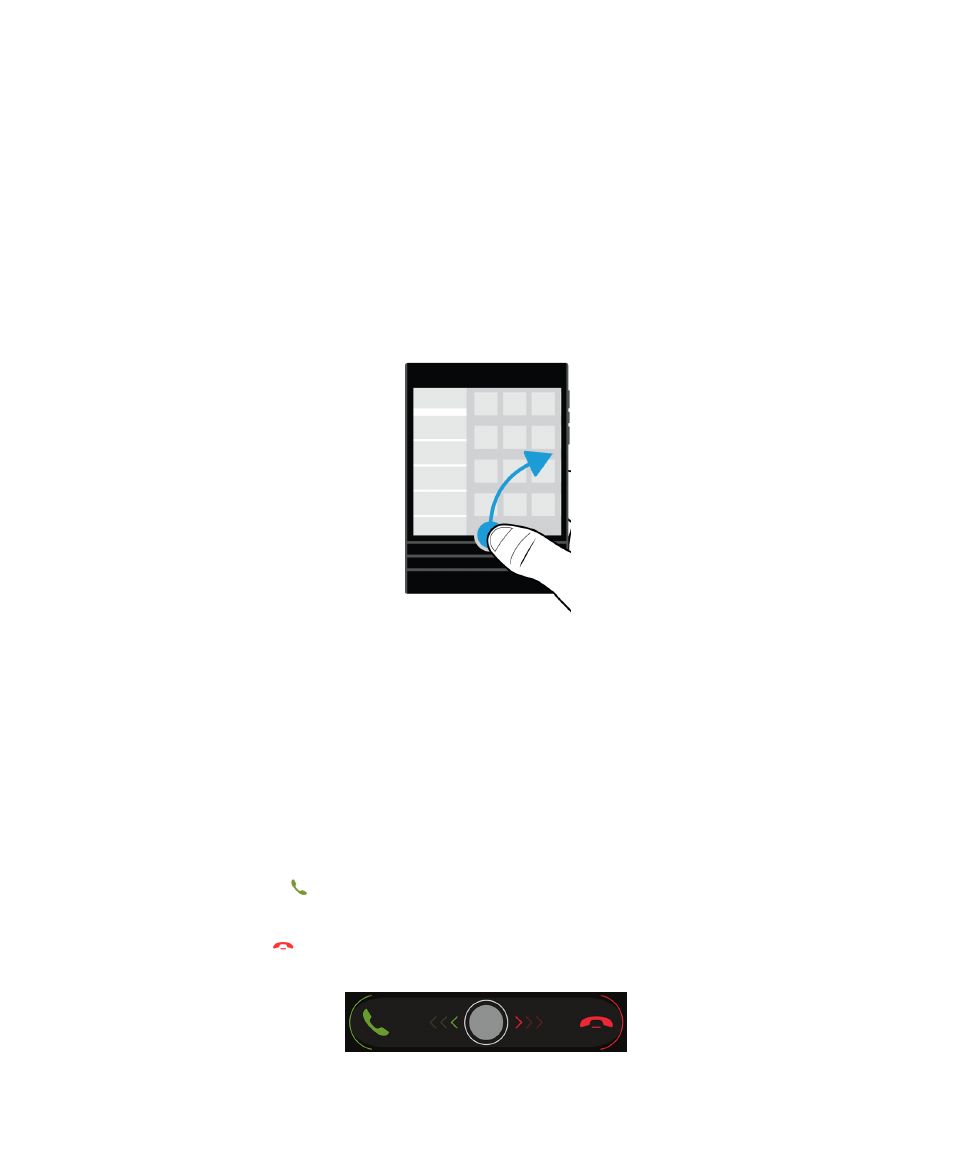
¿Dónde están el correo u otros mensajes?
Puede encontrar todos sus correos, mensajes de texto, notificaciones de las redes sociales, llamadas perdidas y mensajes
de voz en BlackBerry Hub. BlackBerry Hub no es como otras aplicaciones de su dispositivo BlackBerry. Es el núcleo de la
experiencia BlackBerry 10 y siempre está en ejecución para mantenerlo conectado independientemente de lo que esté
haciendo en el dispositivo.
Puede desplegar BlackBerry Hub desde cualquier lugar del dispositivo. Desde la parte inferior de la pantalla, deslice el
dedo hacia arriba y hacia la derecha.
¿Dónde están el teclado del teléfono y la configuración
de las notificaciones?
Teclado del teléfono
Para contestar una llamada, toque el círculo de la parte inferior de la pantalla y deslice el dedo hacia la izquierda. Levante
el dedo cuando el círculo cubra
.
Para declinar una llamada, toque el círculo de la parte inferior de la pantalla y deslice el dedo hacia la derecha. Levante el
dedo cuando el círculo cubra
.
Guía del usuario
Configuración y funciones básicas
12
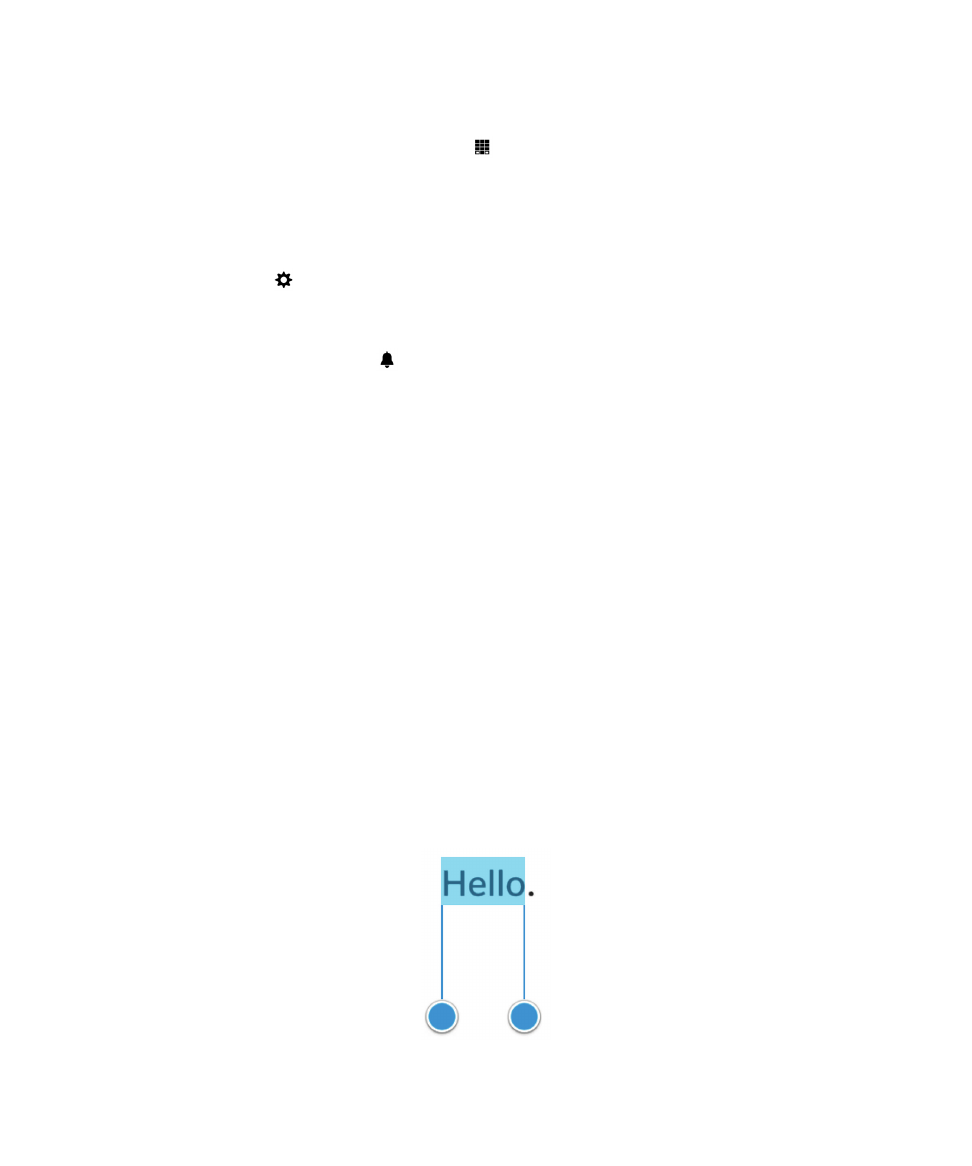
Para realizar una llamada, en la aplicación Teléfono, toque
. Escriba un número. Toque Llamar.
Configuración de notificaciones
Para cambiar la configuración de las notificaciones, en la pantalla de inicio, deslice el dedo hacia abajo desde la parte
superior de la pantalla. Toque
Configuración > Notificaciones. Puede crear o personalizar un perfil, o establecer una
notificación o un tono de llamada personalizados para un contacto.
Sugerencia: para activar rápidamente el modo Alertas desactivadas, en la pantalla de inicio, deslice el dedo hacia abajo
desde la parte superior de la pantalla. Toque
.
¿Dónde están mis aplicaciones?
Algunas de las aplicaciones que utilizaba en su antiguo dispositivo BlackBerry podrían no estar disponibles en su
dispositivo BlackBerry 10. En la tienda BlackBerry World, puede comprobar si sus antiguas aplicaciones están disponibles
para descargar en la pantalla My World o buscar nuevas aplicaciones.
¿Cómo puedo editar o mover texto?
El dispositivo BlackBerry 10 no tiene panel táctil ni bola de desplazamiento. Puede utilizar la pantalla táctil para
seleccionar, cortar, copiar y pegar texto o mover el cursor.
Seleccionar texto
Mantenga pulsado un carácter o una palabra.
• Para anular la selección, toque en cualquier lugar de la pantalla.
• Para cambiar la selección de texto, arrastre los controladores.
Guía del usuario
Configuración y funciones básicas
13
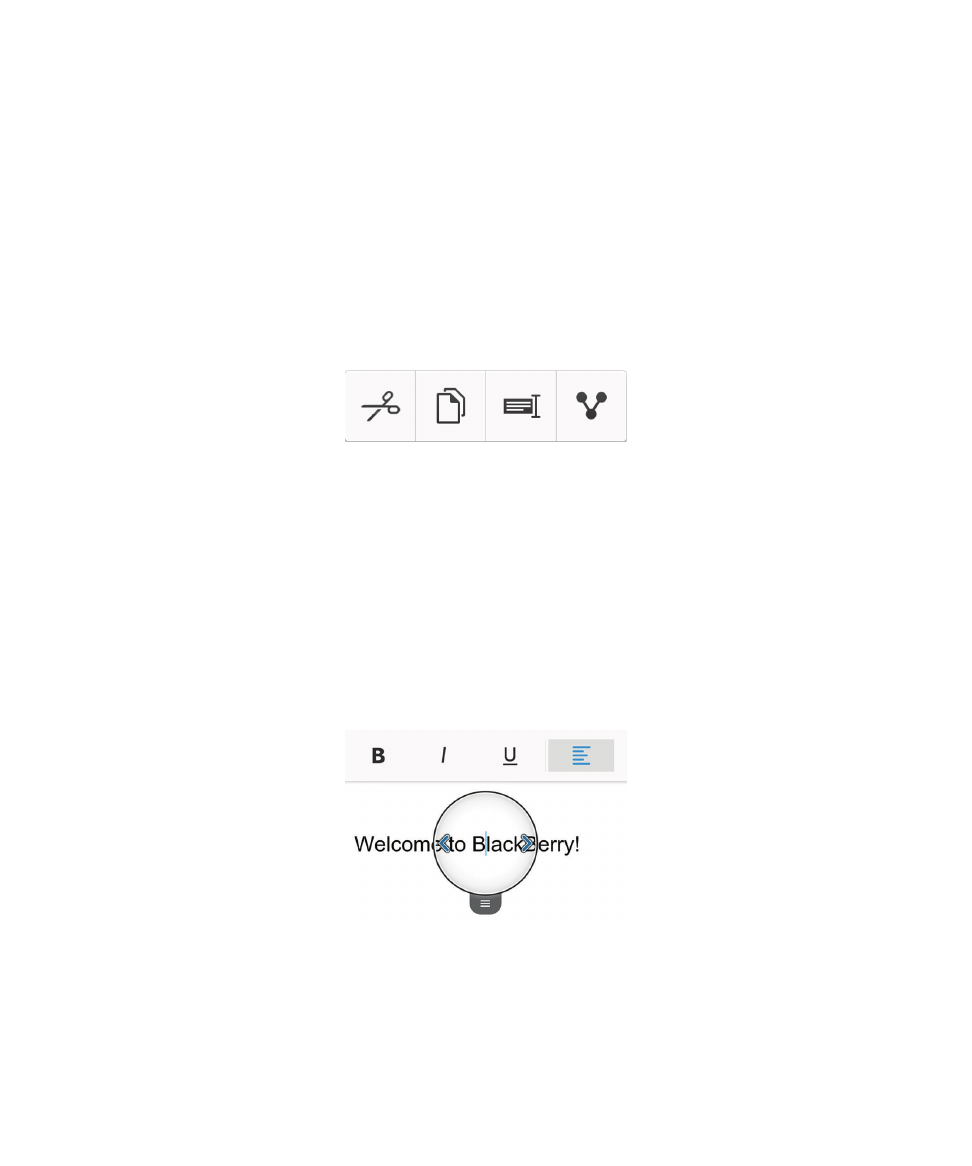
Mover texto
1. Mantenga pulsado el dedo en una palabra o en un campo de texto.
2. Levante el dedo de la pantalla.
3. Toque una opción.
Sugerencia: si no está seguro de lo que significa un icono de menú, mantenga pulsado el icono para ver lo que hace. Retire
el dedo del icono para evitar seleccionarlo.
Mover el cursor
1. Toque una palabra o campo de texto para mostrar el cursor.
2. Lleve a cabo una de estas acciones:
• Para mover el cursor a otro punto, arrastre el círculo.
• Para mover el cursor carácter por carácter, toque la parte superior, inferior, izquierda o derecha del círculo.
Sugerencia: asegúrese de colocar el dedo en la parte exterior del círculo, de modo que todavía pueda ver el cursor.
Guía del usuario
Configuración y funciones básicas
14
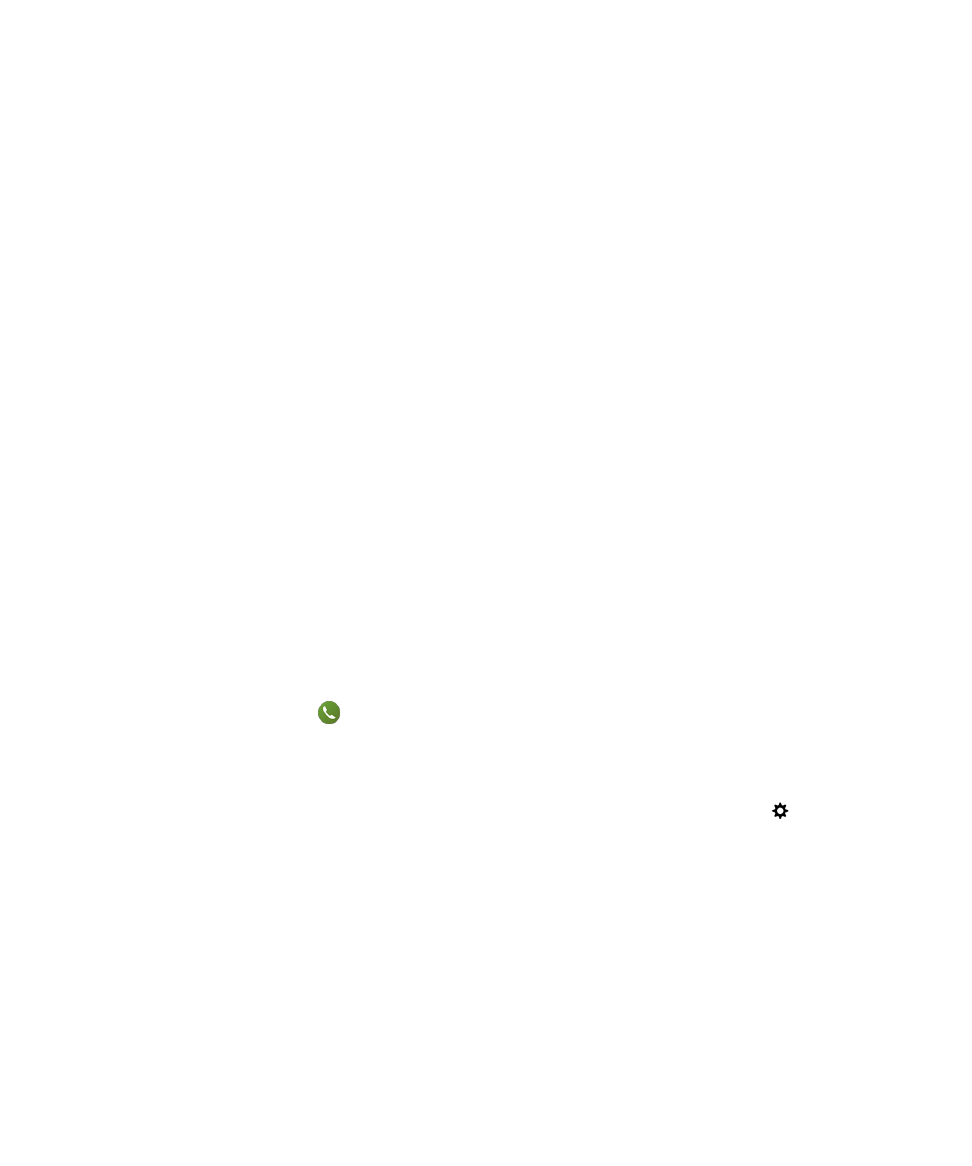
¿Dónde están mis tareas, notas y notas de voz?
• Si utilizó BlackBerry Link para transferir los archivos de su antiguo dispositivo BlackBerry a su nuevo dispositivo, sus
tareas, notas y notas de voz deberían estar en la nueva aplicación BlackBerry Remember.
• Si anteriormente utilizó tareas en BBM Groups, aún tendrá acceso a esas tareas en BBM.
¿Dónde puedo encontrar mis archivos?
Puede encontrar sus archivos en la aplicación Administrador de archivos. Si agregó una cuenta de trabajo al dispositivo
BlackBerry y su administrador activó la tecnología BlackBerry Balance, los datos, las aplicaciones y los accesos a las redes
del dispositivo se dividen en un espacio de trabajo y un espacio personal. Los espacios separados le ayudan a evitar copiar
datos del trabajo en una aplicación personal o mostrar información confidencial del trabajo durante un chat de BBM Video
por accidente. Para cambiar de espacio, arrastre el dedo hacia abajo en la parte central de la pantalla de inicio y toque
Personal o Trabajo.
¿Dónde puedo encontrar la información y las
contraseñas de mi dispositivo?
¿Dónde puedo encontrar mi PIN?
En BBM, toque su imagen de perfil. En su página de perfil, su PIN figura debajo del código de barras. En un
mensaje de correo o de texto, también puede escribir mypin para que se muestre su PIN.
¿Cómo puedo encontrar mi propio número de teléfono?
En la pantalla de inicio, toque
. En la vista Llamadas o Contacto, en el centro de la pantalla, deslice el dedo
hacia abajo para que aparezca su número de teléfono en la parte superior de la pantalla. En un mensaje de correo o
de texto, también puede escribir mynumber para que se muestre su número de teléfono.
¿Dónde puedo encontrar detalles sobre la versión del software y el hardware de mi dispositivo?
En la pantalla de inicio, deslice el dedo hacia abajo desde la parte superior de la pantalla. Toque
Configuración
> Acerca de. Para cambiar el tipo de información que se muestra, toque una opción en la lista desplegable.
En un mensaje, nota o tarea, puede escribir myver seguido de un espacio para ver el modelo de dispositivo y la
versión de BlackBerry 10 OS que se ejecuta. Esta función podría no funcionar dependiendo del idioma de escritura.
Guía del usuario
Configuración y funciones básicas
15
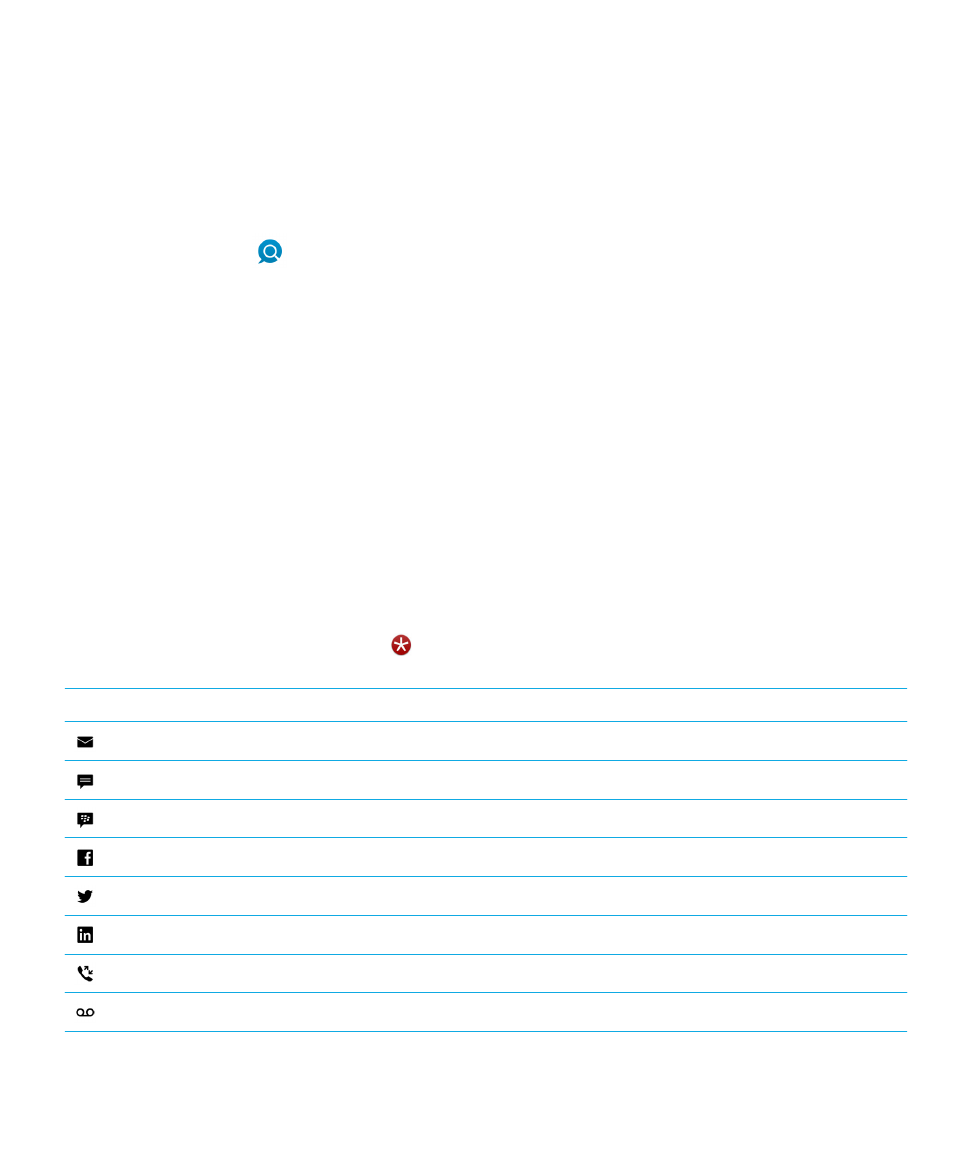
¿Cómo puedo realizar búsquedas?
Si quiere encontrar algo en el dispositivo BlackBerry, como un mensaje, una canción o una aplicación, o si desea buscar
en Internet, puede dictar o escribir la búsqueda en BlackBerry Assistant. Para abrir la aplicación BlackBerry Assistant, en
la pantalla de inicio, toque
.
¿Qué es BlackBerry Link?
BlackBerry Link es software que puede instalar en su ordenador para vincular los datos, los archivos multimedia y las
aplicaciones del dispositivo BlackBerry con su ordenador.
BlackBerry Link es la versión más reciente de BlackBerry Desktop Software y puede utilizarse con su dispositivo
BlackBerry 10.
Para descargar BlackBerry Link, desde su ordenador, visite
www.blackberry.com/BlackBerryLink
y seleccione la opción
Windows o Mac.